プロジェクト/ 河川/ データ¶
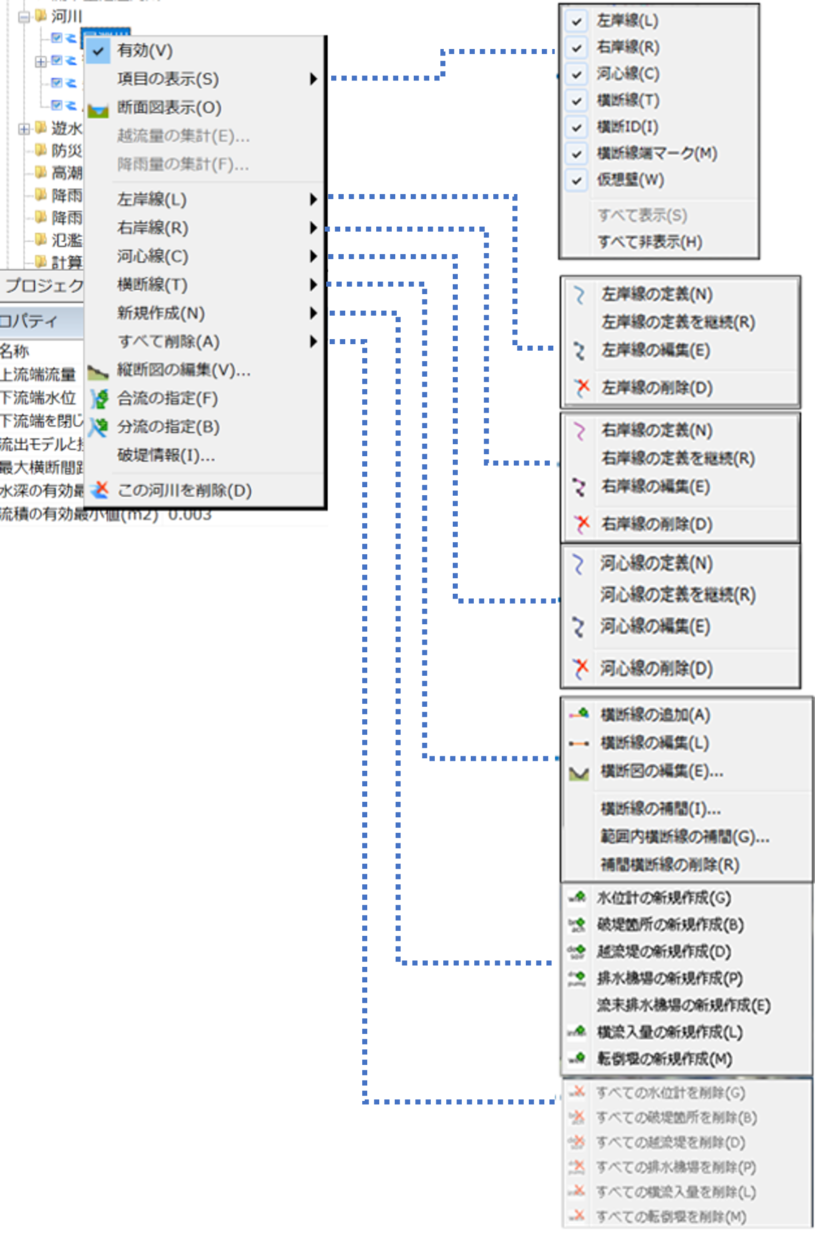
図: 河川データ
表: 河川データのコンテキストメニュー項目と機能
| コンテキストメニュー項目 | 機能 | |
|---|---|---|
| 有効 | 河川データの有効/無効を設定します。 | |
| 項目の表示 | - 左岸線 | 地図上に表示する項目を設定します。 |
| - 右岸線 | ||
| - 河心線 | ||
| - 横断線 | ||
| - 横断ID | ||
| - 横断線端マーク | ||
| - 仮想壁 | ||
| - すべて表示 | ||
| - すべて非表示 | ||
| 断面図表示 | 河川断面図画面を表示します。 | |
| 越流量の集計 | 指定区間の越流量を集計します。 | |
| 左岸線 | - 左岸線の定義 | 左岸線を新規定義します。 |
| - 左岸線の定義を継続 | 左岸線定義を続きから作成します。 | |
| - 左岸線の編集 | 作成した左岸線の頂点を編集します。 | |
| - 左岸線のインポート | 左岸線の形状データをインポートします。 | |
| - 左岸線の削除 | 左岸線を削除します。 | |
| 右岸線 | - 右岸線の定義 | 右岸線を新規定義します。 |
| - 右岸線の定義を継続 | 右岸線定義を続きから作成します。 | |
| - 右岸線の編集 | 作成した右岸線の頂点を編集します。 | |
| - 右岸線のインポート | 右岸線の形状データをインポートします。 | |
| - 右岸線の削除 | 右岸線を削除します。 | |
| 河心線 | - 河心線の定義 | 河心線を新規定義します。 |
| - 河心線の定義を継続 | 河心線定義を続きから作成します。 | |
| - 河心線の編集 | 作成した河心線の頂点を編集します。 | |
| - 河心線のインポート | 河心線の形状データをインポートします。 | |
| - 河心線の削除 | 河心線を削除します。 | |
| 横断線 | - 横断線の追加 | 横断線を新規作成します。 |
| - 横断線の編集 | 作成した横断線の頂点を編集します。 | |
| - 横断図の編集 | 横断図編集画面を表示します。横断情報(横断形状、右左岸肩の編集、粗度係数の編集)を設定します。 | |
| - 横断線のインポート | 横断線の形状データをインポートします。 | |
| - 横断線の補間 | 河川全体に対して、指定した距離間隔で補間断面を作成します。 | |
| - 範囲内横断線の補間 | 選択した横断区間の範囲を指定距離間隔で補間断面を作成します。 | |
| - 補間横断線の削除 | 補間横断線をすべて削除します。 | |
| 新規作成 | - 水位計の新規作成 | 水位計を設定します。 |
| - 破堤箇所の新規作成 | 破堤箇所を設定します。 | |
| - 越流堤の新規作成 | 遊水地の越流堤を設定します。 | |
| - 排水機場の新規作成 | 排水機場を設定します。 | |
| - 流末排水機場の新規作成 | 河川流末にポンプ・樋門・堰を設定します。 | |
| - 横流入量の新規作成 | 横流入量を設定します。 | |
| - 可動堰の新規作成 | 可動堰を設定します。 | |
| すべて削除 | すべての水位計の削除 | 設定されている水位計をすべて削除します。 |
| - すべての破堤箇所の削除 | 設定されている破堤箇所をすべて削除します。 | |
| - すべての越流堤の削除 | 設定されている越流堤をすべて削除します。 | |
| - すべての排水機場の削除 | 設定されている排水機場をすべて削除します。 | |
| - すべての横流入量の削除 | 設定されている横流入量をすべて削除します。 | |
| - すべての可動堰の削除 | 設定されている可動堰をすべて削除します。 | |
| 縦断図の編集 | 縦断図編集画面を表示します。縦断情報の確認や、断面毎の情報(HQ式等)を設定します。 | |
| 合流の指定 | 支川と本川の合流を設定します。 | |
| 分流の指定 | 本川から分流を設定します。 | |
| 破堤情報 | 複数の破堤点の情報を一覧で表示・インポート・エクスポートを行います。 | |
| 河川形状データのエクスポート | 河川形状データをエクスポートします。 | |
| この河川を削除 | 河川を削除します。 |
有効¶
プロジェクト/ 流下型氾濫河川/ データ/ 有効をご参照ください。
項目の表示¶
メニューを選択すると、項目が表示されます。地図上に表示する項目を選択して、チェックします。
すべて表示する場合は [すべて表示] 、すべて非表示にする場合は [すべて非表示] を選択すると、すべての項目を表示または非表示にすることができます。

図: 項目の表示
断面図表示¶
プロジェクト/ 流下型氾濫河川/ データ/ 断面図表示流下型氾濫河川データの断面図表示をご参照ください。
越流量の集計¶
条件設定 個別操作/ 伏樋・側溝/ 越流量の集計をするをご参照ください。
左岸線/右岸線/河心線¶
プロジェクト/ 流下型氾濫河川/ データ/ 左岸線/右岸線/河心線をご参照ください。
横断線¶
プロジェクト/ 流下型氾濫河川/ データ/ 横断線をご参照ください。
新規作成¶
水位計の新規作成¶
-
メニューを選択すると、水位計ダイアログが表示されます。 水位計を作成する位置の距離を入力します。
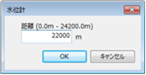
図: 水位計ダイアログの表示 -
[OK] ボタンをクリックします。指定した位置に、水位計が作成されます。
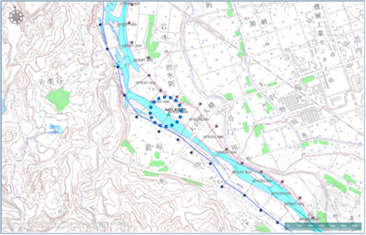
図: 水位計の作成 -
水位計に関する設定をプロパティ画面で設定します。
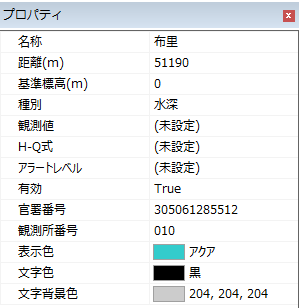
図: 水位計の設定のプロパティ画面表: 水位計の設定のプロパティ名と設定内容
プロパティ名 設定内容 名称 任意の名称を入力します。 距離(m) 水位計を設定する位置の累加距離を設定します。
初期値は、ダイアログで指定した値です。基準標高(m) 基準標高を設定します。 種別 指定する情報が水深または水位の種別として設定します。
初期値は、「水深」です。観測値 シミュレーションを観測値から補正する場合に設定します。
水深設定画面で、時間ごと(s)の水深を設定します。H-Q式 観測値から流量を算出して、計算結果を補正します。
H-Q式設定画面で、水位と流量の関係を設定します。アラートレベル アラートとして出力する場合の水位を指定します。設定可能な項目は、以下のとおりです。
「計画高水位」「氾濫危険水位」「避難判断水位」「氾濫注意水位」「水防団待機水位」有効 有効/無効の設定をします。
初期値は、「True」(有効)です。
「True」: 有効
「False」: 無効官署番号 任意の数字を与えることができます。この値は、バッチ処理/ 河川水位データの抽出 で参照されます。 観測所番号 任意の数字を与えることができます。 この値は、バッチ処理/ 河川水位データの抽出 で参照されます。 表示色 地図上に表示する水位計(△)の色を指定します。
初期値は、アクア: rgb(51,204,204)です。
各アラートレベルに達した際の色の設定については、凡例のアラートレベルを変更してください。文字色 地図上に表示する水位計の名称の文字色を指定します。
初期値は、黒: rgb(0,0,0)です。文字色背景 地図上に表示する水位計の名称の文字色背景を指定します。
初期値は、rgb(204,204,204)です。 -
水位計データ
- 有効
有効/無効を切り替えます。有効の場合は、チェックが表示されます。
- この水位計を削除
メニューを選択すると、確認メッセージが表示されます。[はい] ボタンをクリックすると、この水位計データが削除されます。

図: この水位計を削除
破堤箇所の新規作成¶
-
メニューを選択すると、地図上が右左岸線の選択モードになります。右左岸線上の指定位置をクリックして破堤箇所を指定します。指定した位置に、×が表示されます。
複数箇所する場合は、別の破堤箇所データとして新規作成します。

図: 破堤箇所の指定 -
位置が確定したら、[Enter] キーを押して確定します。河川データ配下に、破堤箇所データが作成されます。

図: 破堤箇所データの作成 -
破堤箇所に関する設定をプロパティ画面で設定します。
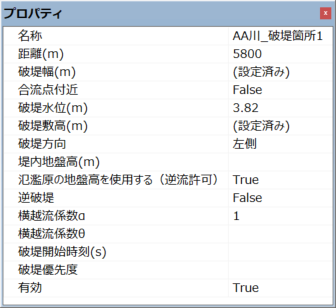
図: 破堤箇所の設定のプロパティ画面表: 破堤箇所のプロパティ名と設定内容
プロパティ名 設定内容 名称 任意の名称を入力します。 距離(m) 破堤箇所の位置を累加距離で設定します。
初期値は、地図上で指定した値です。破堤幅(m) 破堤幅設定画面で、時間(s)変化に対する破堤幅の設定を行います。
初期値は、1時間で破堤幅となるように設定されています。合流点付近 「(破堤箇所と最寄りの合流点との距離が、本川川幅の2倍以下である)、かつ((最寄りの合流点に流入する支川幅が本川幅の0.3倍以上である)、または、(自らが支川である))」場合: 「True」
上記以外の場合: 「False」破堤水位(m) 破堤開始する水位を設定します。
初期値は、横断形状から取得した河床と天端高の平均値を設定しています。破堤敷高(m) 破堤敷高設定画面で、時間(s)変化に対する破堤敷高の設定を行います。
初期値は、河床が設定されています。破堤方向 破堤方向を指定します。
初期値は、地図上で指定した内容が設定されています。堤内地盤高(m) 破堤箇所から接続される最初の氾濫メッシュの堤内地盤高を設定します。破堤箇所と氾濫メッシュの接続については、シミュレーション形状表示を行い確認します。
初期値は、指定されていません。氾濫原の地盤高を使用する(逆流許可) 氾濫原メッシュから河川に戻る設定の有効/無効の設定をします。
初期値は、「False」(無効)です。
「True」: 有効
「False」: 無効逆破堤 氾濫原水位が破堤水位を超えた場合に、破堤の有無を設定をします。
初期値は、「True」(破堤します)。
「True」: 破堤します。
「False」: 破堤しません。横越流係数α 破堤において、越流係数(α、θ)を考慮する場合に設定します。 横越流係数θ 破堤開始時刻(s) 破堤開始時刻を指定します。
初期値は、指定されていません。破堤優先度 破堤優先度を指定します。破堤優先度を有効にするには、[プロジェクト]>[プロパティ]から破堤優先度を河川ごとに評価するを「True」にしてください。
初期値は、指定されていません。有効 有効/無効の設定をします。
初期値は、「True」(有効)です。
「True」: 有効
「False」: 無効 -
破堤データ
-
有効
有効/無効を切り替えます。有効の場合は、チェックが表示されます。
-
破堤時系列のエクスポート
メニューを選択すると、[名前を付けて保存] ダイアログが表示されます。
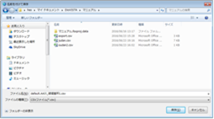
図: 破堤時系列のエクスポート-
任意の出力先を指定して [保存] ボタンをクリックすると、破堤時系列データがCSV形式で出力されます。
-
出力している内容は、破堤箇所の河川と氾濫原の水位や破堤情報が出力されます。
※エクスポートしたCSVフォーマット(エクセルでの表示例)
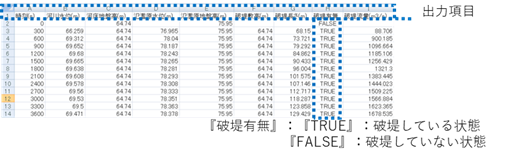
図: エクスポートしたCSVフォーマット(エクセルでの表示例)-
この破堤箇所を削除
メニューを選択すると、確認メッセージが表示されます。[はい] ボタンをクリックすると、この破堤箇所データが削除されます。
-
-
越流堤の新規作成¶
-
メニューを選択すると、地図上が右左岸線の選択モードになります。右左岸線上の指定範囲をクリックして越流堤を指定します。
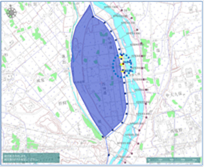
図: 越流堤の指定 -
越流堤の範囲が確定したら、ダブルクリックまたは [Enter] キーを押して確定します。河川データ配下に越流堤データが作成されます。

図: 越流堤データの作成 -
越流堤に関する設定をプロパティ画面で設定します。

図: 越流堤の設定のプロパティ画面表: 越流堤のプロパティ名と設定内容
プロパティ名 設定内容 名称 任意の名称を入力します。 距離(m) 越流堤を設定する位置の累加距離を設定します。
初期値は、ダイアログで指定した値です。幅(m) 地図上で指定された幅を表示します。 天端標高(m) 天端標高を設定します。
初期値は 0mです。横越流係数 横越流係数を設定します。
初期値は、1です。排水上限水位 排水上限水位を指定します。 氾濫原に越流させない 越流堤から遊水地内に越流後、河川から氾濫原への越流や決壊の現象を有効/無効の設定をします。
初期値は「True」です。
「True」: 越流・決壊しない
「False」: 越流・決壊する。動作モード 動作モードを「堰」「樋門」を選択します。
「堰」:
外水位が内水位よりも低い場合、その流量を内水から外水に水を移動させます。
「樋門」:
外水位が内水位よりも低い場合、その流量を内水から外水に水を移動させます。
初期値は「堰」です。樋門開口部の高さ(m) 樋門モードに、開口部の高さを設定します。
初期値は 3mです。有効 有効/無効の設定をします。
初期値は、「True」(有効)です。
「True」: 有効
「False」: 無効線スタイル 地図上に表示する線スタイル(線種/線幅/線色)を指定します。
初期値は、以下のとおりです。
「線種」: 実線
「線幅」: 2px
「線色」: rgb(255,255,0) -
越流堤データ
-
有効
有効/無効を切り替えます。有効の場合は、チェックが表示されます。
-
越流堤データの編集
メニューを選択すると、始点/終点(青)、中点(赤)が表示されます。

図: 越流堤データの編集表: 越流堤データの編集内容と操作
編集内容 操作 越流堤位置、幅を編集する 始点、終点を選択し、マウスドラッグで移動します。 幅を変更しないで越流堤位置をずらす 中点を選択し、マウスドラッグで移動します。 -
ダブルクリックまたは [Enter] キーを押して、編集を確定します。
-
この越流堤を削除
メニューを選択すると、確認メッセージが表示されます。[はい] ボタンをクリックすると、この越流堤データが削除されます。
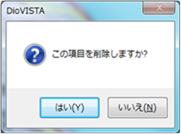
図: 越流堤を削除
-
排水機場の新規作成¶
-
地図上で排水対象エリアをマウスクリックで指定します。
排水区域が複数ある場合は、境界は対象メッシュサイズの半分ぐらい重複するように設定します。
[Ctrl] キーを押すと、矩形で範囲を指定することができます。
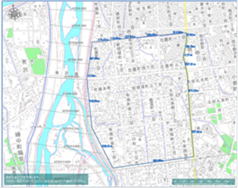
図: 排水対象エリアの指定 -
ダブルクリックまたは [Enter] キーで確定します。
-
排水ポンプの位置を、排水エリア内をクリックして指定します。
[Enter] キーで確定します。
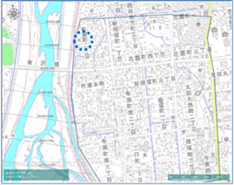
図: 排水ポンプの位置を指定 -
排水先の河川の位置は、右左岸線上をクリックします。
[Enter] キーで確定します。
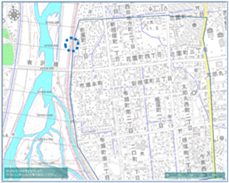
図: 排水先の河川の位置を確定 -
排水機場に関する設定をプロパティ画面で設定します。
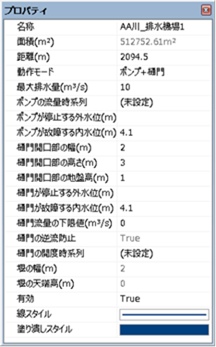
図: 排水機場の設定のプロパティ画面表表: 排水機場のプロパティ名と設定
プロパティ名 設定内容 名称 任意の名称を入力します。 面積(m^2)(※1) 地図上で指定した範囲の面積を表示します。 距離(m)(※1) 排水先河川の累加距離を設定します。
初期値は、地図上で指定した河川の累加距離が設定されます。動作モード 動作モードを「ポンプ」「樋門」「ポンプ+樋門」「堰」を選択します。
「ポンプ」: 指定された排水量で内水から外水に水を移動させます。
「樋門」: 外水位が内水位よりも低い場合、その流量を内水から外水に水を移動させます。
「ポンプ+樋門」: 外水位が内水位よりも高い場合はポンプ、低い場合は樋門として動作します。
「堰」: 外水位が内水位よりも低い場合、その流量を内水から外水に水を移動させます。
初期値は「ポンプ」です。操作モード(※2) 動作モード=「ポンプ+樋門」の場合に有効となり、「外水位・内水位差」「外水位」「外水位+自然流下」を選択します。
「外水位・内水位差」: 「国土交通省 洪水浸水想定区域図作成マニュアル(第4版)平成27年7月」に準拠した動作です。外水位と内水位の水位関係で、動作モードを決定します。
「外水位」: 外水位のみで動作モードを決定します。
「外水位+自然流下」: 外水位のみで動作モードを決定します。ただし、樋門が閉じている、かつ、外水位 \< 内水位の場合、ポンプは停止し、樋門が開きます。
初期値は「外水位・内水位差」です。最大排水量(m^3/s) ポンプ、ポンプ+樋門モードに、最大排水量を設定します。
初期値は、10m^3/sです。ポンプの流量時系列 ポンプ排水する流量を時系列で設定します。 ポンプが停止する水位(m) ポンプ、ポンプ+樋門モード選択時に、停止水位を設定します。 ポンプが故障する水位(m) ポンプ、ポンプ+樋門モード選択時に、故障水位を設定します。 樋門開口部の幅(m) 樋門、ポンプ+樋門モードに、開口部の幅を設定します。
初期値は、2mです。樋門開口部の高さ(m) 樋門、ポンプ+樋門モードに、開口部の高さを設定します。
初期値は、3mです。樋門開口部の地盤高(m) 樋門、ポンプ+樋門モードに、開口部の地盤高を設定します。
初期値は、指定された位置の地盤高です。樋門が停止する外水位(m) 樋門、ポンプ+樋門モードに、停止水位を設定します。 樋門を閉じる外水位(※2) ポンプ+樋門モードで、操作モードが「外水位」「外水位+自然流下」の場合、樋門を閉じる外水位を設定します。
初期値は未設定です。樋門を開く外水位(※2) ポンプ+樋門モードで、操作モードが「外水位」「外水位+自然流下」の場合、樋門を開く外水位を設定します。
初期値は未設定です。樋門が故障する内水位(m) 樋門、ポンプ+樋門モードに、故障水位を設定します。 樋門流量の下限値(m^3/s) 樋門から流す下限値流量を設定します。 樋門の逆流防止 本川から支川への逆流可否を設定します。
初期値は、「True」(逆流しません)です。
「True」: 逆流しません。
「False」: 逆流します。樋門の開度時系列 樋門の開閉を時間に応じた設定を行います。
「0」: 閉じた状態
「1」: 開いた状態堰の幅(m) 堰モードに、堰の幅を設定します。
初期値は、2mです。堰の天端高(m) 堰モードに、堰の天端高を設定します。
初期値は、0mです。有効 有効/無効の設定をします。
初期値は、「True」(有効)です。
「True」: 有効
「False」: 無効線スタイル 地図上に表示する線スタイル(線種/線幅/線色)を指定します。
初期値は、以下のとおりです。
「線種」: 実線
「線幅」: 2px
「線色」: rgb(0,64,128)塗り潰しスタイル 地図上に、排水エリアを塗り潰しするスタイル指定します。
初期値は、以下のとおりです。
「塗り潰し」: 塗り潰し
「色」: rgb(0,64,128)
「線色」: rgb(0,64,128) -
排水機場データ
-
有効
有効/無効を切り替えます。有効の場合は、チェックが表示されます。
-
排水対象エリアを編集
-
メニューを選択すると、頂点が表示されます。
変更する位置をクリックしてください。
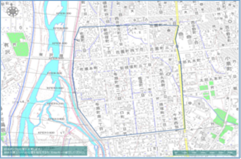
図: 排水対象エリアの表示表: 排水対象エリアの編集内容と操作
編集内容 操作 移動 頂点を選択し、マウスドラッグで移動します。 追加 線上をクリックすると、頂点が追加されます。 削除 [Ctrl] キーを押しながら頂点をクリックすると、頂点が削除されます。 -
一つ前の状態に戻す場合、編集メニューの [元に戻す] を選択します。
編集をキャンセルする場合、[Esc] キーを押します。
-
[Enter] キーを押して、編集を確定します。
-
-
排水ポンプの位置を変更
-
メニューを選択すると、排水対象エリア内が指定できます。
変更する位置をクリックしてください。
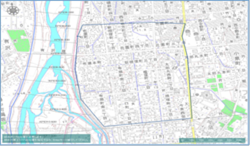
図: 排水ポンプの位置を指定 -
[Enter] キーを押して、編集を確定します。
-
-
排水先河川の位置を変更
-
メニューを選択すると、排水先の河川の位置を変更できます。右左岸線上をクリックしてください。

図: 排水先河川の位置を変更 -
[Enter] キーを押して、編集を確定します。
-
-
流量をエクスポート
-
メニューを選択すると、[名前を付けて保存] ダイアログが表示されます。

図: 流量をエクスポート -
任意の出力先を指定して [保存] ボタンをクリックすると、流量時系列データがCSV形式で出力されます。
-
出力している内容は、ポンプ位置と排水先河川の水深・水位とポンプの状態や流量情報が時系列で出力されます。
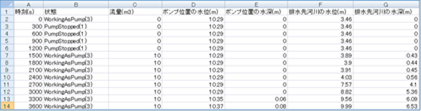
図: エクスポートしたCSVフォーマット(エクセルでの表示例)
-
-
この排水機場を削除
メニューを選択すると、確認メッセージが表示されます。
[はい] ボタンをクリックすると、この排水機場データが削除されます。
-
流末排水機場の新規作成¶
-
メニューを選択すると、指定した河川の下に流末排水機データが表示されます。

図: 流入させる位置の選択 -
流末排水機場に関する設定をプロパティ画面で設定します。
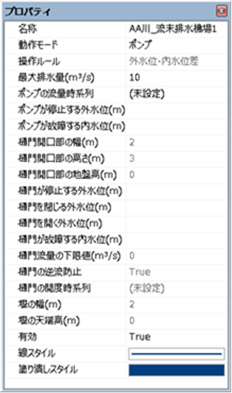
図: 流末排水機場プロパティ画面設定内容は、新規作成/ 排水機場の新規作成/ 排水機場に関する設定をプロパティ画面で設定します。をご参照ください。
横流入量の新規作成¶
-
メニューを選択すると、地図上が右左岸線の選択モードになります。
流入させる位置をクリックします。
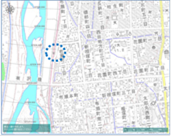
図: 流入させる位置の選択 -
位置が確定したら、[Enter] キーを押して確定します。
河川データ配下に、横流入量データが作成されます。

図: 横流入量データの作成 -
横流入量に関する設定をプロパティ画面で設定します。
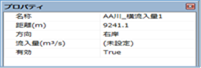
図: 横流入量の設定のプロパティ画面表: 横流入量のプロパティ名と設定内容
プロパティ名 設定内容 名称 任意の名称を入力します。 距離(m) 流入させる河川の累加距離を設定します。
初期値は、地図上で指定した河川の累加距離が設定されます。方向 流入させる方向を指定します。
初期値は、地図上で指定した右左岸線から設定されます。流入量(m^3/s) 横流入量設定画面で時間(s)変化に対する流量の設定を行います。
初期値は、設定していません。有効 有効/無効の設定をします。
初期値は、「True」(有効)です。
「True」: 有効
「False」: 無効 -
横流入量データ
-
有効
有効/無効を切り替えます。有効の場合は、チェックが表示されます。
-
この横流入量を削除
メニューを選択すると、確認メッセージが表示されます。
[はい] ボタンをクリックすると、この横流入量データが削除されます。
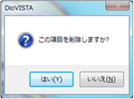
図: この横流入量を削除
-
可動堰の新規作成¶
-
メニューを選択すると、地図上が右左岸線の選択モードになります。可動堰の位置をクリックします。

図: 可動堰の位置の選択 -
位置が確定したら [Enter] キーを押して確定します。
河川データ配下に可動堰データが作成されます。

図: 可動堰データの作成 -
可動堰に関する設定をプロパティ画面で設定します。
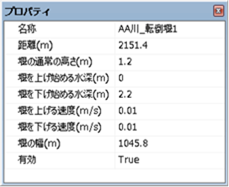
図: 可動堰の設定のプロパティ画面表: 可動堰のプロパティ名と設定内容
プロパティ名 設定内容 名称 任意の名称を入力します。 距離(m) 可動堰を配置する河川の累加距離を設定します。
初期値は、地図上で指定した河川の累加距離が設定されます。なお、河川の距離標と同一の距離には設定できません。可動堰の評価式 可動堰の評価式を設定します。
初期値は、「堰」です。
「堰」:越流公式(本間の公式)
「樋門」:マニュアル4版準拠の式
「樋門」(オリフィス):オリフィスと管路損失を考慮した式堰の完全越流係数 堰の完全越流係数を設定します。
初期値は、0.35です。堰の潜り越流係数 堰の潜り越流係数を設定します。
初期値は、0.91です。堰の横越流係数 堰の横越流係数を設定します。
初期値は、1です。樋門の潜り越流係数 樋門の潜り越流係数を設定します。
初期値は、0.75です。樋門の中間越流係数 樋門の中間越流係数を設定します。
初期値は、0.51です。樋門の自由越流係数 樋門の自由越流係数を設定します。
初期値は、0.79です。樋門の横越流係数 樋門の横越流係数を設定します。
初期値は、1です。オリフィスの入口損失係数 オリフィスの入口損失係数を設定します。
初期値は、0.5です。オリフィスの出口損失係数 オリフィスの出口損失係数を設定します。
初期値は、1です。オリフィスの粗度係数 オリフィスの粗度係数を設定します。
初期値は、0.03です。オリフィスの長さ(m) オリフィスの長さを設定します。
初期値は、0です。オリフィスの流量係数 オリフィスの流量係数を設定します。
初期値は、0.6です。内水側河川 内水側の河川を設定します。 内水側水位計位置 内水側河川の水位計の位置を設定します。 外水側河川 外水側の河川を設定します。 外水側水位計位置 外水側河川の水位計の位置を設定します。 ゲートを下げる内水位(m) ゲートを下げる内水位を設定します。
初期値は、0mです。ゲートを上げる内水位(m) ゲートを上げる内水位を設定します。
初期値は、0mです。内水位上昇時のゲート操作 内水位上昇時のゲート操作を設定します。(※1)
初期値は、「下げる」です。
「下げる」:内水位上昇時にゲートを下げる
「上げる」:内水位上昇時にゲートを上げるゲートを下げる外水位(m) ゲートを下げる外水位を設定します。
初期値は、0mです。ゲートを上げる外水位(m) ゲートを上げる外水位を設定します。
初期値は、0mです。外水位上昇時のゲート操作 外水位上昇時のゲート操作を設定します。(※1)
初期値は、「下げる」です。
「下げる」:外水位上昇時にゲートを下げる
「上げる」:外水位上昇時にゲートを上げるゲートの幅(m) ゲートの幅を設定します。 ゲートの天端高の初期値(m) ゲートの天端高の初期値を設定します。 ゲート開口部の地盤高(m) ゲート開口部の地盤高を設定します。 ゲート天端高の可動下限(m) ゲート天端高の可動下限を設定します。 ゲート天端高の可動上限(m) ゲート天端高の可動上限を設定します。 ゲートを上げる速度(cm/min) ゲートを上げる速度を設定します。
初期値は、無限大(未設定)です。ゲートを下げる速度(cm/min) ゲートを下げる速度を設定します。
初期値は、無限大(未設定)です。有効 有効/無効の設定をします。
初期値は「True」(有効)です。
「True」: 有効
「False」: 無効(※1)水位上昇の状態判定:1つ前のΔtで閾値を挟んで水位上昇を判断します。例:[ゲートを下げる内(外)水位]:2mの場合、1つ前のΔtの水位が~2mで、今のΔtの水位が2mを越える場合、水位上昇状態と判定してゲートを下げます。
-
可動堰データ
-
有効
有効/無効を切り替えます。有効の場合は、チェックが表示されます。
-
この可動堰を削除
メニューを選択すると、確認メッセージが表示されます。
[はい] ボタンをクリックするとこの可動堰データが削除されます。
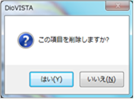
図: この可動堰を削除
-
すべて削除¶
水位計/破堤箇所/越流堤/排水機場/横流入量/可動堰が存在するときに、メニューが活性となります。メニューを選択すると、確認メッセージが表示されます。[はい] ボタンをクリックすると、すべてのデータが削除されます。
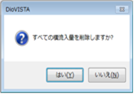
図: すべて削除
縦断図の編集¶
プロジェクト/ 流下型氾濫河川/ データ/ 縦断図をご参照ください。
合流の指定¶
プロジェクト/ 流下型氾濫河川/ データ/ 合流の指定流下型氾濫河川データの合流の指定をご参照ください。
分流の指定¶
プロジェクト/ 流下型氾濫河川/ データ/ 分流の指定流下型氾濫河川データの分流の指定をご参照ください。
破堤情報¶
メニューを選択すると破堤情報ダイアログが表示されます。

図: 破堤情報ダイアログ
-
破堤情報の確認・編集
設定した破堤箇所の情報を確認することができます。
また、破堤箇所のプロパティ欄と同じ項目とデータが記載されており、各種データを編集することができます。
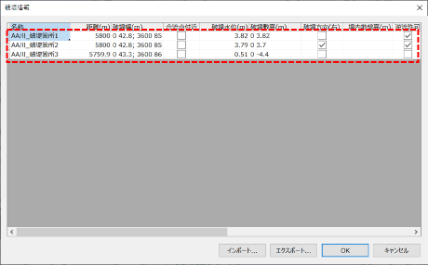
図: 破堤情報の確認・編集 -
破堤情報のインポート
-
[インポート] をクリックすることで [開く] ダイアログが表示されます。
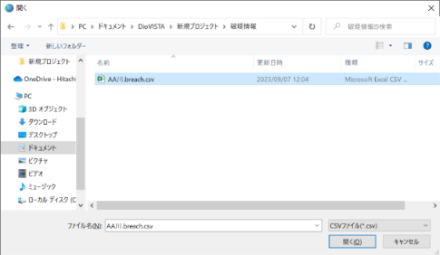
図: 破堤情報をインポート -
破堤情報が入力されているCSVファイルを選択して [開く] をクリックすると、破堤情報ダイアログにデータが登録されます。
-
-
破堤情報のエクスポート
-
[エクスポート] をクリックすることで [名前を付けて保存] ダイアログが表示されます。
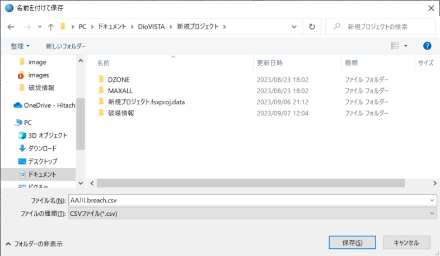
図: 破堤情報をエクスポート -
任意の出力先を指定して [保存] ボタンをクリックすると、破堤情報がCSV形式で出力されます。
-
出力している内容は、破堤箇所の破堤幅や破堤水位、破堤優先度、破堤開始時刻が出力されます。

図: エクスポートしたCSVフォーマット(エクセルでの表示例)
-
河川形状データのエクスポート¶
[河川形状データのエクスポート] をクリックすることで保存先フォルダのダイアログが表示されます。任意の出力先を指定して [フォルダーの選択] ボタンをクリックするとCSV形式で出力されます。
この河川を削除¶
メニューを選択すると、確認メッセージが表示されます。[はい] ボタンをクリックすると、河川データが削除されます。